Jak vidět další zařízení přihlášená do účtu Facebook

Přihlásili jste se do svého Facebook účtu v počítači svého přítele a nejste si jisti, jestli jste se odhlásili. Nebo možná máte strach, že někdo jiný má své heslo. Naštěstí na Facebooku se nacházíte, kde jste přihlášeni, abyste mohli vidět všechna zařízení přihlášená do vašeho účtu a ukončit všechny relace, které nechcete být aktivní.
Facebook poskytuje údaje o použitém místě, zařízení nebo prohlížeči a poslední přístupné datum nebo čas pro každou aktivní přihlašovací relaci. Zobrazí-li se některá neznámá zařízení nebo místa, můžete ukončit tyto relace z vašeho stávajícího.
Chcete-li zjistit, kde je váš účet aktuálně přihlášen, otevřete webový prohlížeč, přihlaste se ke Facebooku a přejděte na stránku nastavení účtu Facebook . Na levé straně okna prohlížeče klikněte na tlačítko Zabezpečení.

Na stránce Nastavení zabezpečení klikněte na sekci "Kde jste přihlášeni". Je zde odkaz "Upravit", ale můžete kliknout na libovolnou část této sekce a zobrazit a upravit.
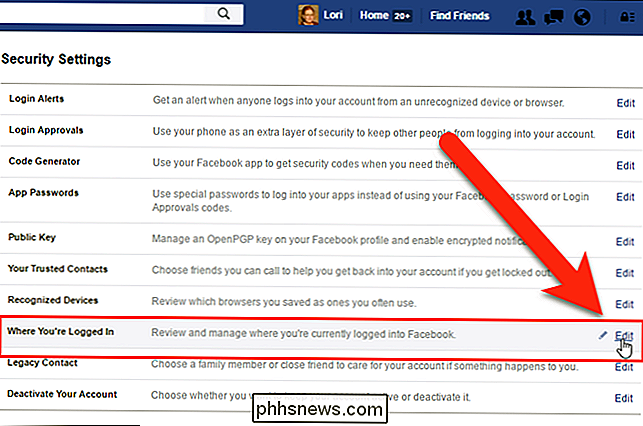
Rozbalovací sekce Kde jste přihlášeni. Všechny vaše přihlášené relace jsou uvedeny v záhlaví jednotlivých platforem nebo zařízení a zobrazují počet aktivních relací v daném zařízení. Klikněte na záhlaví, které má alespoň jednu aktivní relaci a rozbalte ji a uvidíte detaily každé relace.
Věnujte pozornost času přístupu, umístění a zařízení relace. Pokud se shoduje s jedním, o kterém víte, že jste inicioval, pak je to v pořádku - ale pokud vidíte relaci z iPadu a nevlastníte iPad, víte, že je něco rybího (a možná budete chtít změnit heslo.)
Chcete-li se odhlásit z relace, klikněte na tlačítko "Ukončit aktivitu".
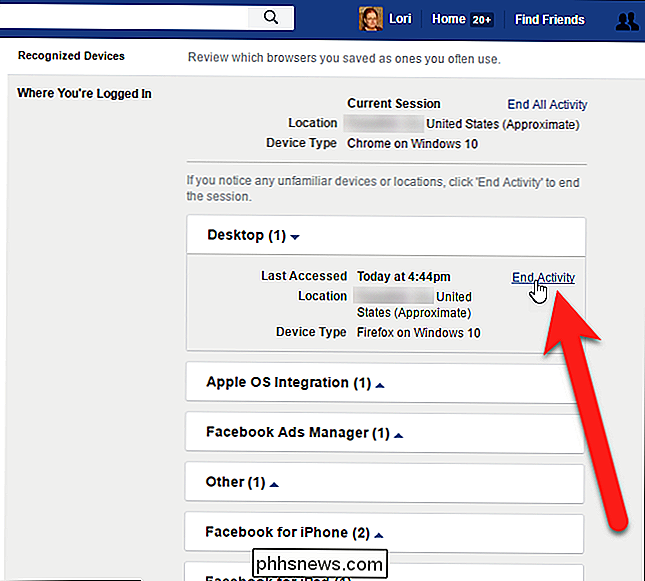
Pokud pod touto položkou byla pouze jedna aktivní relace, část se automaticky uzavře. Otevřete jednotlivé nadpisy a zjistěte, zda existují další aktivní relace, které chcete ukončit. Chcete-li ukončit všechny relace, klepněte na tlačítko "Ukončit veškerou aktivitu" v horní části oddílu "Kde jste přihlášeni".
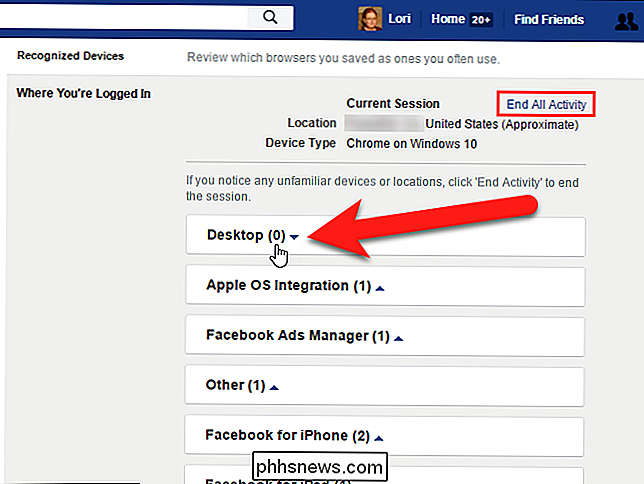
Po dokončení aktivních relací Facebook klikněte na tlačítko Zavřít v dolní části stránky
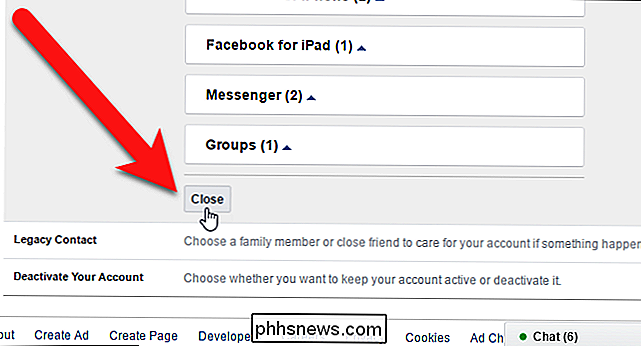
Nyní, když vidíte, jak snadné je kontrola vašich aktivních relací na Facebooku, můžete si pozorně sledovat váš účet, ujistěte se, že nejste přihlášeni tam, kde nechcete být
Pokud máte obavy o soukromí na Facebooku a co je zveřejněno na vaší časové ose, můžete učinit všechny vaše příspěvky z minulosti na Facebooku soukromé, zabránit lidem z vysílání na časové ose Facebooku, aniž byste je nepřáli, přezkoumat a schválit to, co se zobrazí na vaší časové ose , zobrazit nebo skrýt Facebook příspěvky pro určité osoby, a dokonce i rozdělit s Facebook trvale.
Image Credit: Samsonovs / Bigstock

Jak změnit název gamingu Xbox v systému Windows 10
Xbox již není jen herní konzole. Je to aplikace a sada služeb integrovaných do Windows 10. Ale Xbox stále používá jakoukoli starou gamertag nebo přezdívku, která je spojena s vaším účtem Microsoft. Tento název můžete mít nastaven na konzole Xbox 360 před deseti lety nebo může být poskytnuta službou Microsoft Games for Windows LIVE.

Jak spravovat systémové služby na systému Linux
Systemd je nyní ve většině distribucí Linuxu používán ve výchozím nastavení, od Fedory a Red Hatu až po Ubuntu, Debian, openSUSE a Arch. Příkaz systemctl vám umožňuje získat informace o stavu a kontrole systému systému. Navzdory sporům to alespoň přináší určitou normalizaci v distribucích Linuxu. Stejné příkazy vám umožní spravovat služby stejným způsobem na libovolné distribuci Linuxu pomocí systemd.



